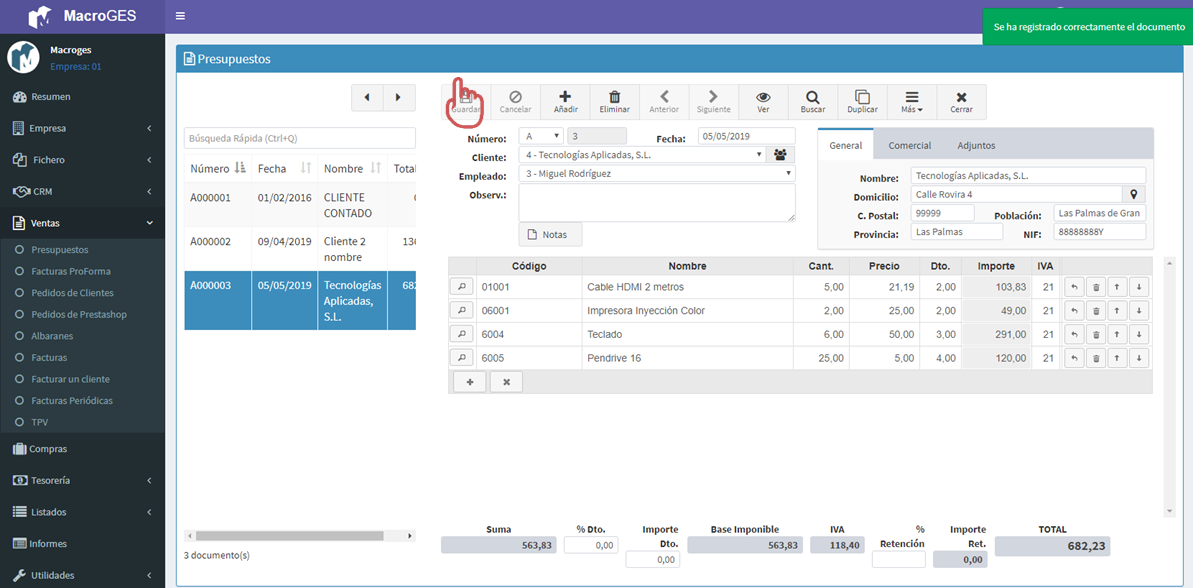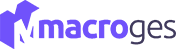
Creando presupuestos
Desde el menú de la izquierda, vamos a dirigirnos al apartado Ventas y posteriormente a Presupuestos.
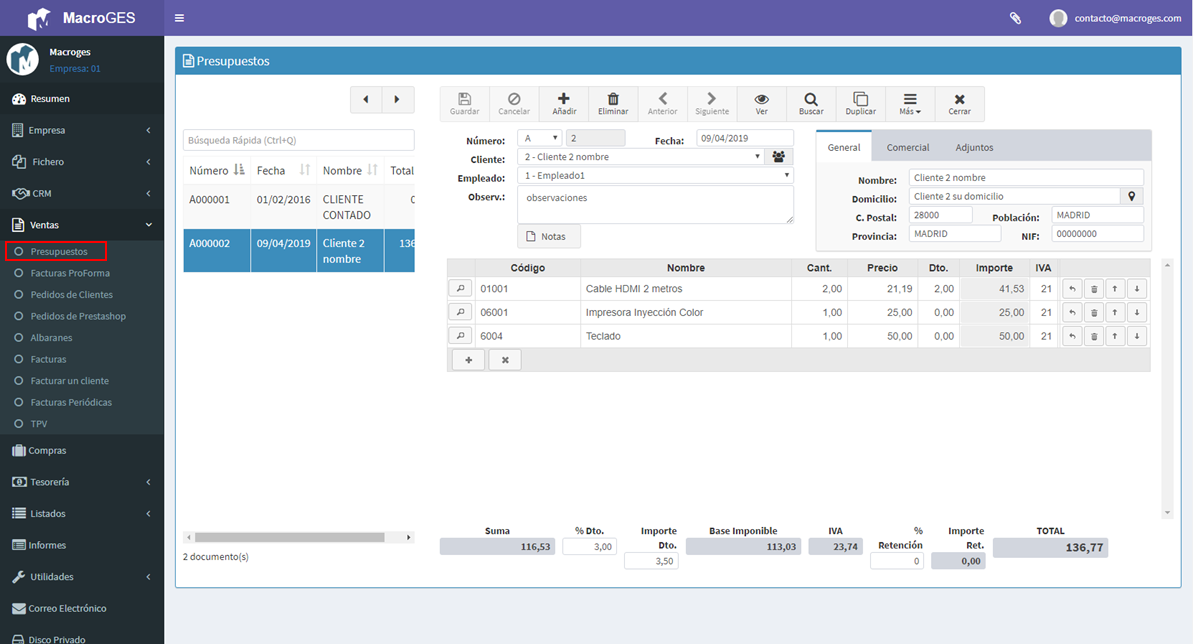
En la zona izquierda aparecerá un listado con los presupuestos que hayamos grabado anteriormente.
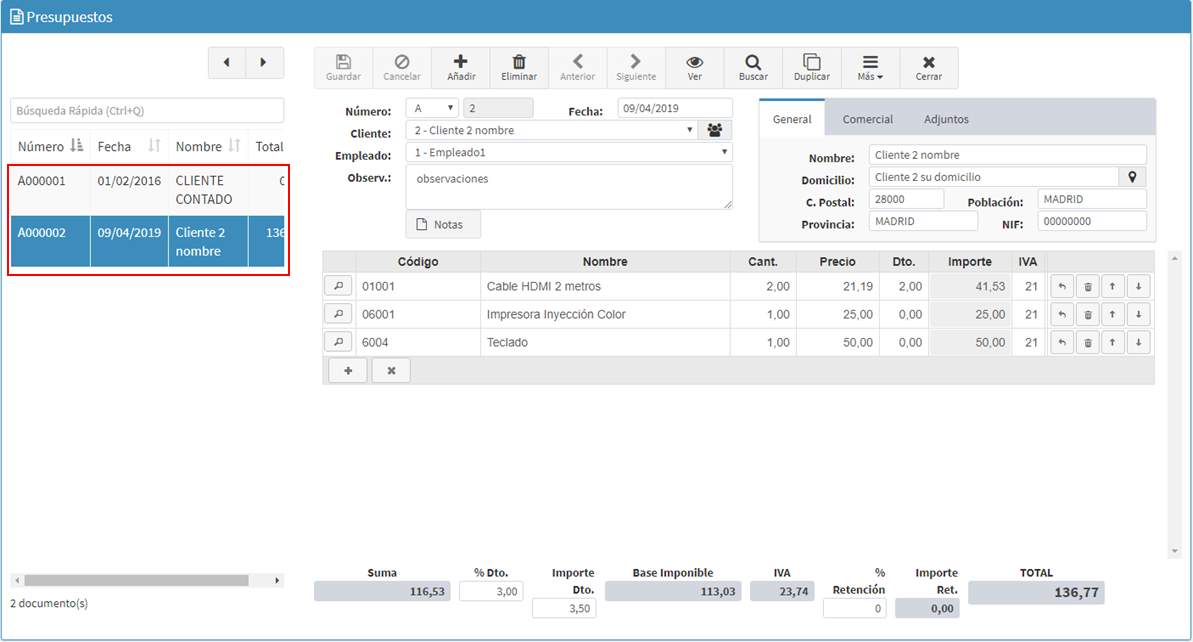
Con el presupuesto seleccionado, en la parte superior, nos irá mostrando su código, fecha, el cliente, el empleado y las observaciones.
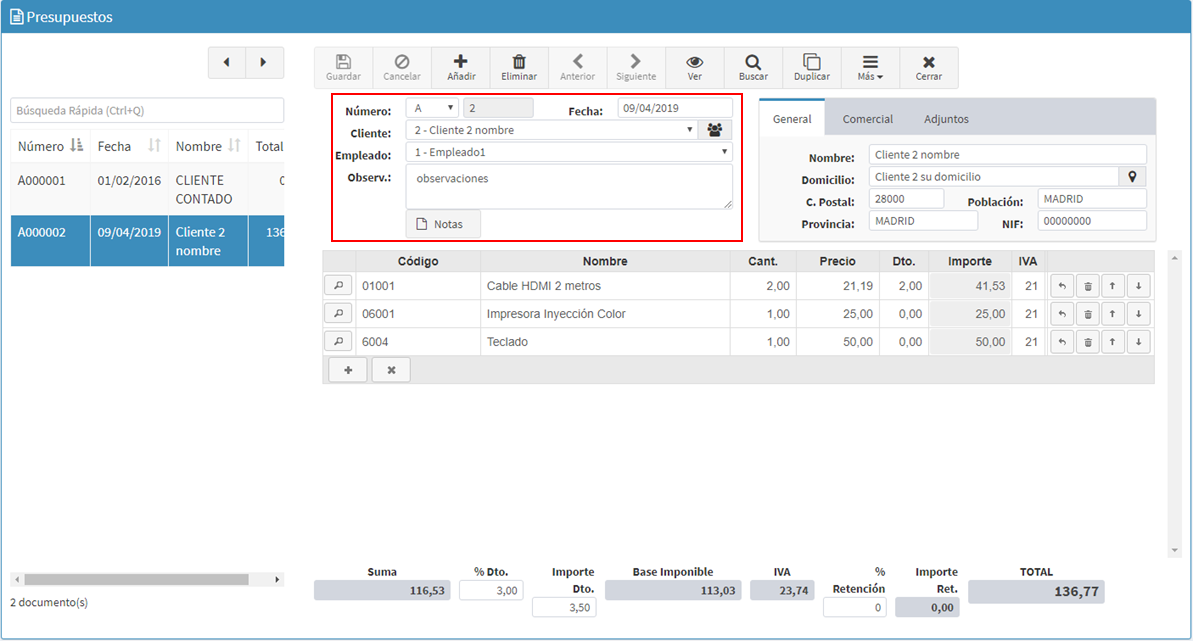
A la derecha, en la pestaña General, podremos ver los datos del domicilio del cliente.
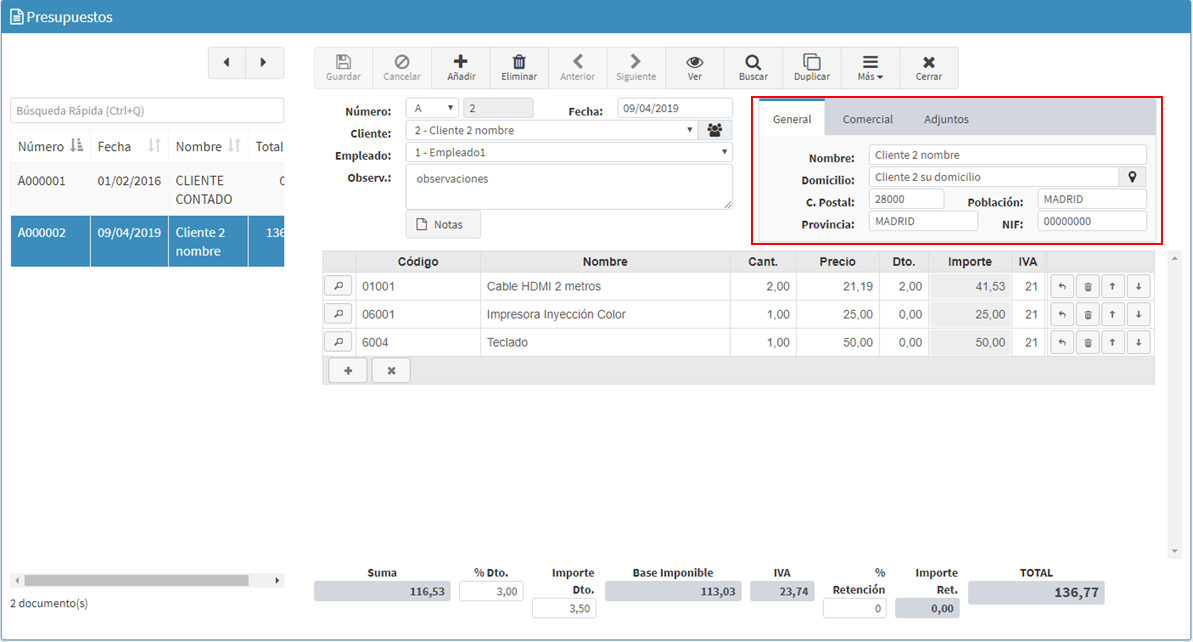
En la pestaña Comercial sus datos de contacto y forma de pago.
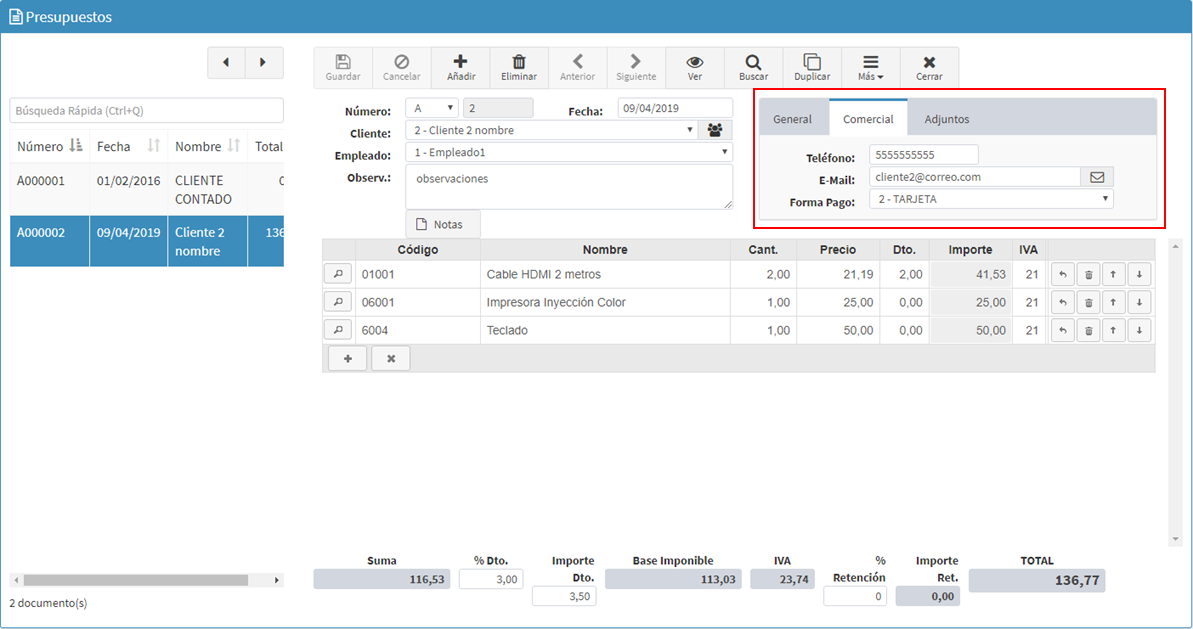
Y en la pestaña Adjuntos los documentos que hallamos adjuntado al presupuesto.
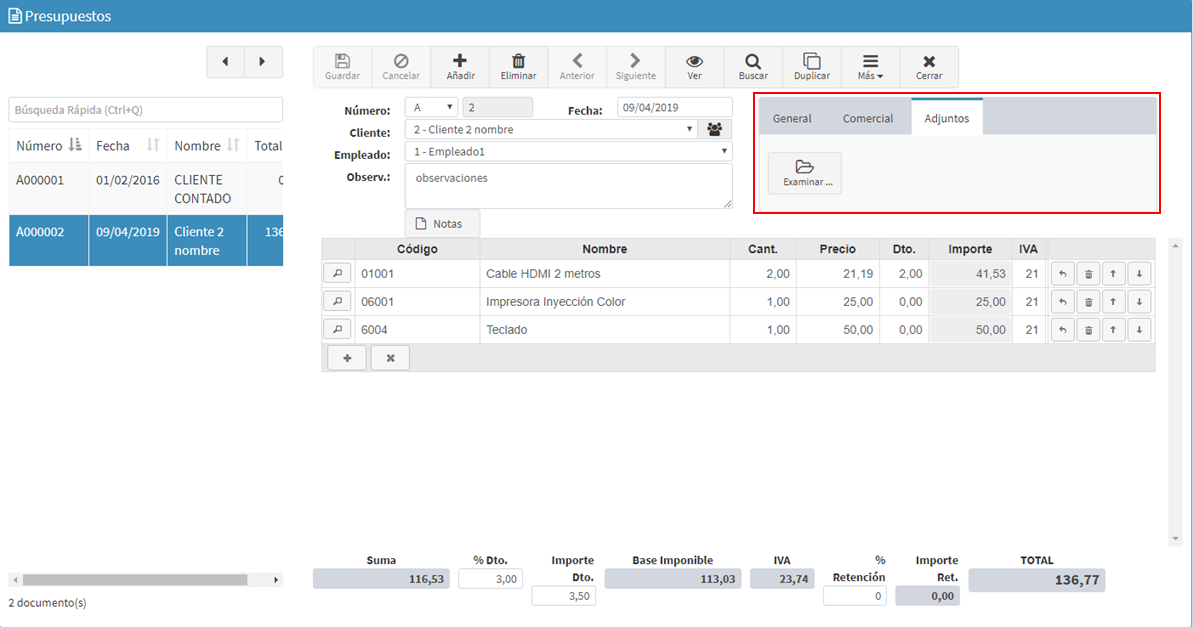
En la parte central, nos mostrará un listado con los artículos incluidos en el presupuesto y en la parte inferior los datos relativos al importe del presupuesto.
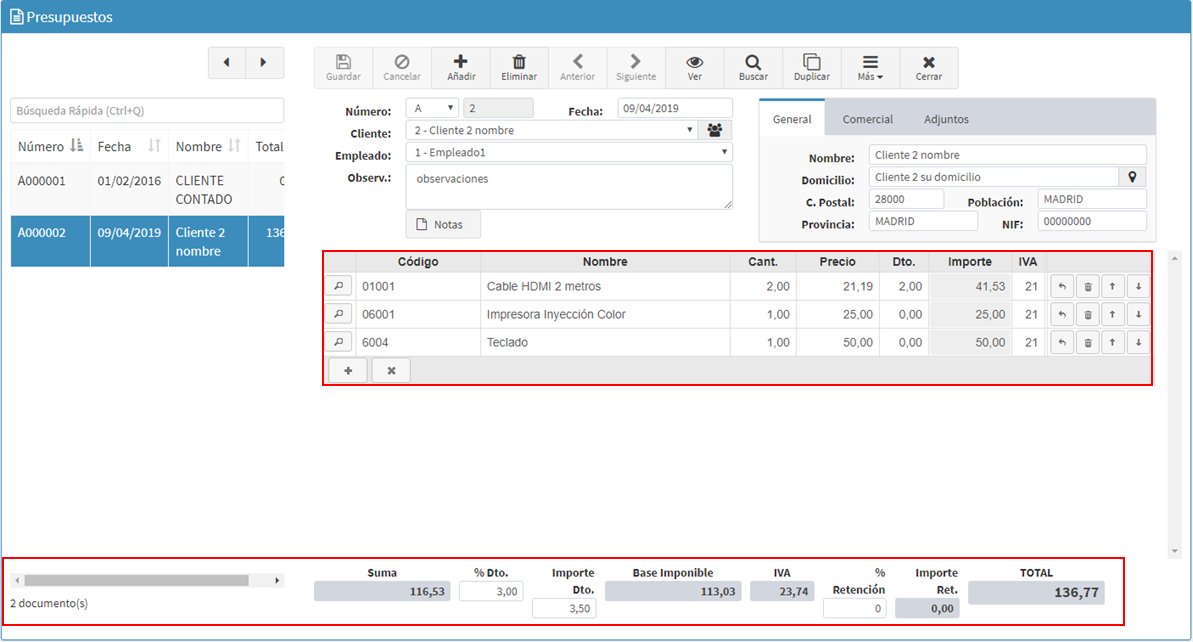
Para crear un nuevo presupuesto debemos clicar en el botón de añadir, que se encuentra en la parte superior. Nos asignará un código numérico automáticamente y la fecha actual y podremos cambiar la letra del código, si lo deseamos. Elegiremos un cliente de nuestra base de datos y lo mismo para el empleado y podremos añadir unas observaciones.
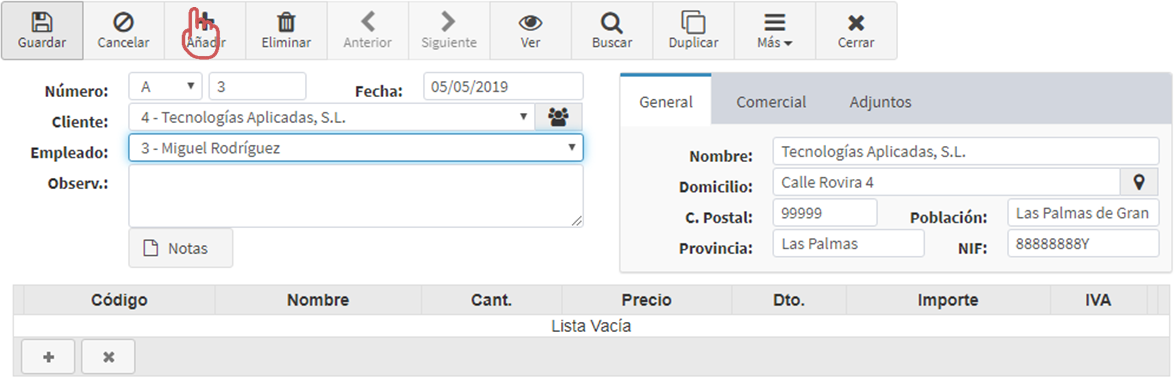
Ahora vamos a añadir los artículos a nuestro nuevo presupuesto. En la zona central, clicando en el positivo, se nos añadirá una línea para nuestro nuevo artículo.

Clicando en la lupa, podremos buscar el artículo en nuestra base de datos ordenando por la columna que deseemos o escribiendo palabras clave.
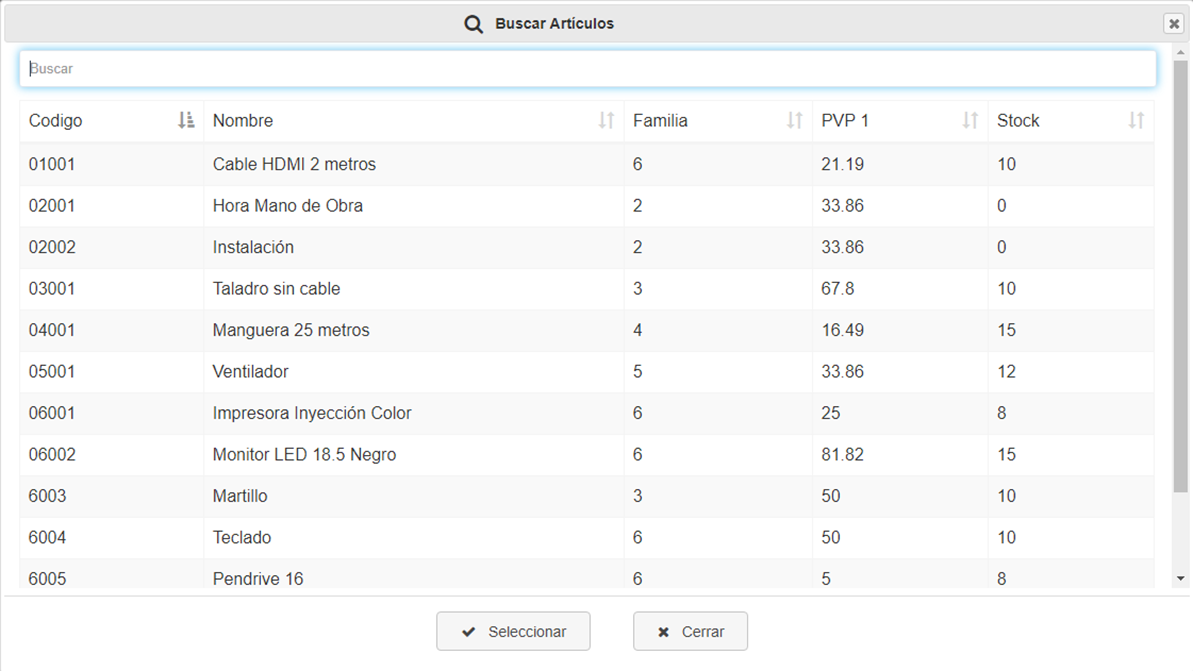
Una vez seleccionado podremos cambiar la cantidad, precio y descuento.
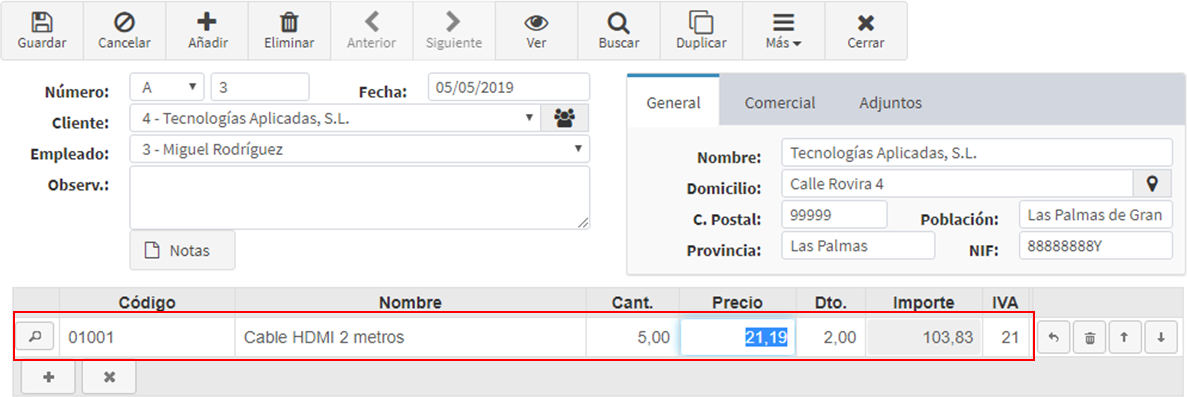
Cuando hayamos incluido todos los artículos, en la parte inferior nos mostrará la suma del presupuesto, junto con la base imponible, el impuesto y el total. También podremos aplicar un descuento, que calculará automáticamente.
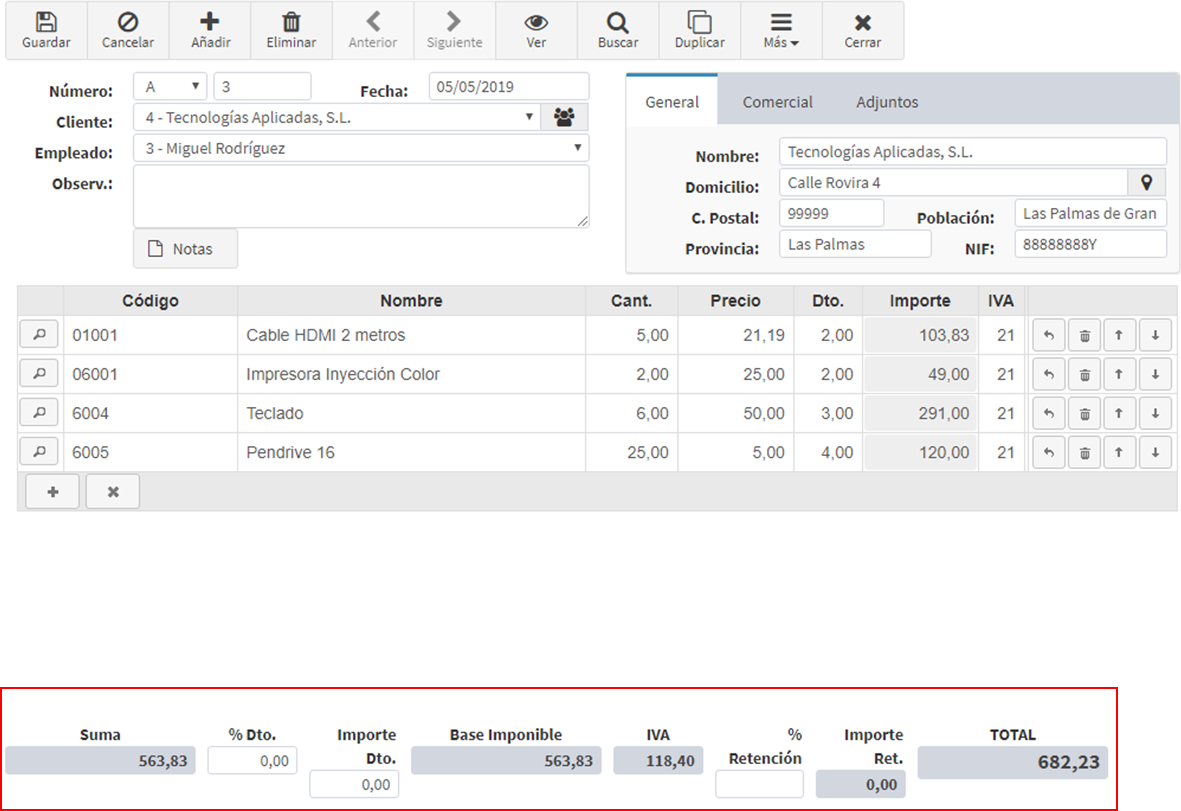
Para finalizar, sólo tendremos que clicar en el botón "Guardar" de la parte superior y ya tendremos creado nuestro nuevo presupuesto.